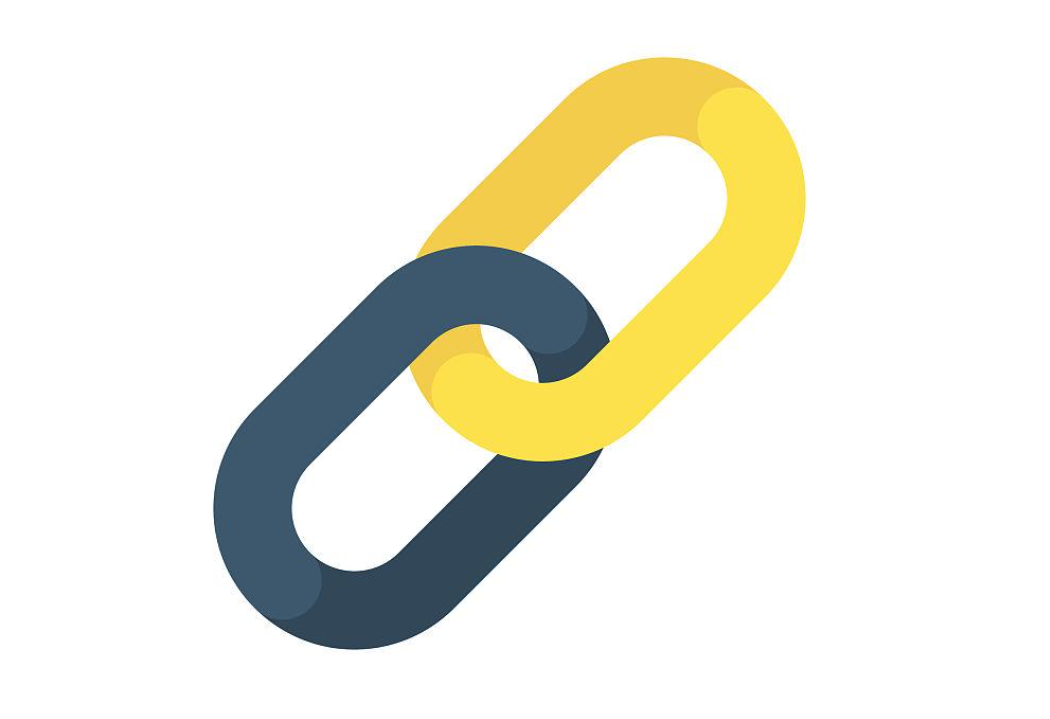电脑卡顿是很多用户都会遇到的问题,无论是打开软件缓慢、网页加载延迟,还是运行程序时频繁卡顿,都会严重影响使用体验。其实,电脑卡顿并非无法解决,通过针对性的优化设置和操作,能让电脑重新恢复流畅。本文将详细介绍导致电脑卡顿的原因及实用的解决方法,帮你快速提升电脑运行速度。

一、电脑卡顿的常见原因
想要解决电脑卡顿问题,首先要了解其背后的原因,常见的有以下几种:
1、系统垃圾过多:长期使用电脑会积累大量的临时文件、缓存数据和无效注册表项,占用硬盘空间并拖慢系统运行速度。
2、启动项过多:电脑开机时,很多软件会自动启动并在后台运行,占用大量内存和CPU资源,导致开机缓慢且后续操作卡顿。
3、硬件配置不足:随着软件和系统的不断更新,对硬件的要求也逐渐提高,若电脑内存过小、硬盘老化或CPU性能不足,容易出现卡顿。
4、病毒或恶意软件:恶意程序会在后台偷偷运行,占用系统资源,甚至破坏系统文件,导致电脑运行异常。
5、散热问题:CPU、显卡等硬件在高温下会自动降频以保护自身,从而导致电脑性能下降,出现卡顿。
二、基础优化方法:快速提升流畅度
针对系统层面的问题,可通过以下基础方法快速优化:
1、清理系统垃圾:使用系统自带的“磁盘清理”工具,选择系统盘(通常为C盘),勾选需要清理的文件类型(如临时文件、回收站文件等),点击“确定”即可删除垃圾文件。也可借助第三方工具(如CCleaner)进行深度清理,包括浏览器缓存、无效注册表等。
2、关闭多余启动项:按下“Win+R”打开运行窗口,输入“msconfig”并回车,切换到“启动”选项卡(Windows10及以上系统需在任务管理器中查看),禁用不必要的启动程序(如非必要的聊天软件、工具类软件等),减少开机时的资源占用。
3、卸载无用软件:打开“控制面板→程序和功能”,查看已安装的软件,卸载长期不用或功能重复的程序,释放硬盘空间。卸载时注意勾选“删除残留文件”,避免垃圾文件残留。
三、进阶优化手段:针对性解决问题
若基础优化后电脑仍卡顿,可尝试以下进阶方案:
1、升级硬件配置:如果是硬件不足导致的卡顿,升级硬件是最有效的方法。内存不足可增加内存条(建议8GB及以上);机械硬盘(HDD)读写速度慢可更换为固态硬盘(SSD),将系统和常用软件安装在SSD中,能显著提升运行速度;CPU性能不足且主板支持时,可更换更高性能的CPU。
2、查杀病毒与恶意软件:启动杀毒软件(如WindowsDefender、360安全卫士等)进行全盘扫描,清除病毒和恶意程序。扫描完成后重启电脑,确保恶意程序被彻底清除。
3、优化散热:检查电脑散热风扇是否正常运转,出风口是否被灰尘堵塞。若风扇积灰过多,可拆开电脑外壳(笔记本需谨慎操作),用毛刷和吹风机清理灰尘;也可使用散热底座(笔记本)或增加机箱风扇(台式机),降低硬件温度。
4、调整系统设置:关闭系统视觉特效,右键点击“此电脑”选择“属性→高级系统设置→性能设置”,勾选“调整为最佳性能”;减少系统还原点数量,降低对硬盘空间的占用;关闭自动更新(非必要时),避免更新过程中占用资源。
四、长期维护技巧:预防电脑卡顿
定期对硬盘进行碎片整理(机械硬盘适用),打开“此电脑”,右键点击硬盘选择“属性→工具→优化”,选择硬盘后点击“优化”。
1、养成良好的使用习惯,避免同时运行过多大型程序,及时关闭不用的软件。
2、定期备份重要文件,防止系统出现问题时数据丢失,同时也便于在必要时重装系统。
3、安装软件时选择官方渠道,避免捆绑软件和恶意程序入侵。
文章名称:《电脑太卡怎么才能变流畅?》
文章链接:https://www.idc500.com/10606.html
【声明】:优云主机测评 仅分享信息,不参与任何交易,也非中介,所有内容仅代表个人观点,均不作直接、间接、法定、约定的保证,读者购买风险自担。一旦您访问优云主机测评 ,即表示您已经知晓并接受了此声明通告。
【关于安全】:任何 IDC商家都有倒闭和跑路的可能,备份永远是最佳选择,服务器也是机器,不勤备份是对自己极不负责的表现,请保持良好的备份习惯。